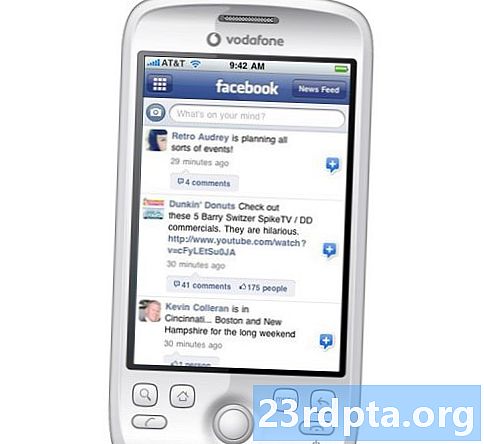విషయము
- ఇది ముగిసింది - నాకు సహాయం కావాలి
- YouTube పనిచేయడం లేదు - Android పరికరాల కోసం పరిష్కారాలు
- సంఖ్య 1 ని పరిష్కరించండి: మీ పరికరాన్ని పున art ప్రారంభించండి
- సంఖ్య 2 ను పరిష్కరించండి: మీ ఇంటర్నెట్ కనెక్షన్ను తనిఖీ చేయండి
- సంఖ్య 3 ని పరిష్కరించండి: ఆపరేటింగ్ సిస్టమ్ను నవీకరించండి
- సంఖ్య 4 ను పరిష్కరించండి: అనువర్తనం యొక్క కాష్ మరియు డేటాను క్లియర్ చేయండి
- సంఖ్య 5 ను పరిష్కరించండి: మీ తేదీ మరియు సమయ సెట్టింగులను తనిఖీ చేయండి
- సంఖ్య 6 ని పరిష్కరించండి: YouTube అనువర్తనాన్ని నవీకరించండి
- YouTube పనిచేయడం లేదు - PC కోసం పరిష్కారాలు (Chrome బ్రౌజర్)
- సంఖ్య 1 ని పరిష్కరించండి: Chrome ని నవీకరించండి
- సంఖ్య 2 ను పరిష్కరించండి: మీ ఇంటర్నెట్ కనెక్షన్ను తనిఖీ చేయండి
- సంఖ్య 3 ని పరిష్కరించండి: జావాస్క్రిప్ట్ ఆన్ చేయండి
- సంఖ్య 4 ను పరిష్కరించండి: పొడిగింపులను తనిఖీ చేయండి
- సంఖ్య 5 ను పరిష్కరించండి: కాష్ మరియు కుకీలను క్లియర్ చేయండి

ప్రతి నెలా 1.5 బిలియన్లకు పైగా లాగిన్ అయిన సందర్శకులతో యూట్యూబ్ ప్రపంచంలోనే అతిపెద్ద ఆన్లైన్ వీడియో ప్లాట్ఫాం. ప్రతి నిమిషం సుమారు 400 గంటల కంటెంట్ అప్లోడ్ చేయబడుతుంది మరియు రోజుకు ఒక బిలియన్ గంటలకు పైగా వీడియోలు చూడబడతాయి. కాబట్టి, మీరు YouTube పని చేయలేదని కనుగొన్నప్పుడు మీరు ఏమి చేస్తారు?
గూగుల్ యూట్యూబ్ను నిలబెట్టడం మరియు అమలు చేయడం చాలా గొప్ప పని చేస్తుంది, అయితే అప్పుడప్పుడు సేవ తగ్గుతుంది. దురదృష్టవశాత్తు, Google యొక్క అనువర్తన స్థితి డాష్బోర్డ్ YouTube ని కలిగి లేదు, కాబట్టి ఇది మీరేనా అని నిర్ణయించడం కష్టం. గుర్రపు నోటికి నేరుగా వెళ్లాలని మేము సాధారణంగా సిఫార్సు చేస్తున్నాము - కనీసం ట్విట్టర్లో అయినా. @TeamYouTube యొక్క అధికారిక ట్విట్టర్ ఖాతా సాధారణంగా సంభవించే సమస్యల గురించి సలహా ఇస్తుంది.
అది విఫలమైతే, మా అభిమాన స్టాండ్బై ఎల్లప్పుడూ ఉంటుంది: downforeveryoneorjustme.com/youtube.com. అసలు వెబ్సైట్ డౌన్ అయినట్లయితే మాత్రమే అది నివేదిస్తుంది. కాబట్టి వెబ్సైట్ అప్లో ఉన్నప్పటికీ వీడియోలు ప్లే చేయకపోతే, మీరు ఈ సైట్ నుండి మిశ్రమ ఫలితాలను పొందుతారు.
ఇది ముగిసింది - నాకు సహాయం కావాలి
ప్రతిదీ నడుస్తున్నట్లు uming హిస్తే, మీ సేవకు అంతరాయం కలిగించే కొన్ని సాధారణ సమస్యలు ఉన్నాయి. సర్వసాధారణమైన సమస్య? వీడియోలు ప్లే చేయవు. స్పష్టమైన కారణాల వల్ల, ప్రత్యేకించి రోజూ యూట్యూబ్ వాడే వారికి ఇది నిజమైన నొప్పిగా ఉంటుంది.
తదుపరి చదవండి: యూట్యూబ్ ఆటోప్లే వీడియోలను ఎలా ఆఫ్ చేయాలి
మీకు YouTube ని యాక్సెస్ చేయడంలో మరియు వీడియోలను చూడడంలో సమస్య ఉంటే, చదవండి. మీరు YouTube తో ఎదుర్కొనే సర్వసాధారణమైన సమస్యల కోసం Android పరికరాల కోసం మరియు PC ల (Chrome బ్రౌజర్) కోసం అనేక పరిష్కారాలను కనుగొంటారు.
YouTube పనిచేయడం లేదు - Android పరికరాల కోసం పరిష్కారాలు
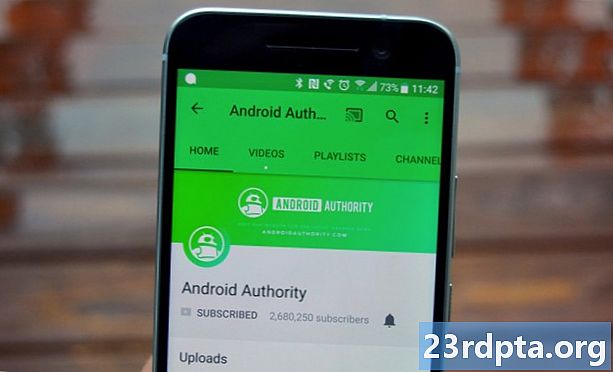
సంఖ్య 1 ని పరిష్కరించండి: మీ పరికరాన్ని పున art ప్రారంభించండి
పరికరాన్ని పున art ప్రారంభించడం ద్వారా అనేక స్మార్ట్ఫోన్ సంబంధిత సమస్యలు పరిష్కరించబడ్డాయి. ఇది నేపథ్యంలో నడుస్తున్న అనువర్తనాలను మూసివేస్తుంది, ఇతర విషయాలతోపాటు, ఇది మీకు ఉన్న సమస్యలకు కారణం కావచ్చు.
ఇది ఒక నిమిషం లేదా అంతకంటే ఎక్కువ సమయం తీసుకునే సులభమైన మరియు శీఘ్ర పరిష్కారం. మీరు YouTube పని చేయలేదని కనుగొంటే, మీ పరికరంలో పవర్ బటన్ను నొక్కి ఉంచండి మరియు తెరపై కనిపించే పున art ప్రారంభ ఎంపికను నొక్కండి. స్మార్ట్ఫోన్ తిరిగి ప్రారంభించిన తర్వాత, YouTube అనువర్తనాన్ని తెరిచి, సమస్య పరిష్కరించబడిందో లేదో తనిఖీ చేయండి.
దశల వారీ సూచనలు:
దశ 1: మీ పరికరంలో పవర్ బటన్ను నొక్కి ఉంచండి.
దశ 2: తెరపై కనిపించే పున art ప్రారంభ ఎంపికను నొక్కండి.
దశ 3: పరికరం తిరిగి ప్రారంభించిన తర్వాత YouTube వీడియోను ప్లే చేయడానికి ప్రయత్నించండి.
సంఖ్య 2 ను పరిష్కరించండి: మీ ఇంటర్నెట్ కనెక్షన్ను తనిఖీ చేయండి

యూట్యూబ్లో వీడియోలు ప్లే కాకపోవడానికి కారణం కనెక్షన్ సమస్యలే కావచ్చు. యూట్యూబ్ పనిచేయడం లేదని మీరు చూస్తే, మీరు చేయవలసిన మొదటి విషయం ఏమిటంటే, సెట్టింగుల మెను - వై-ఫై లేదా సెల్యులార్ నెట్వర్క్ తెరవడం ద్వారా మీరు ఇంటర్నెట్కు కనెక్ట్ అయ్యారో లేదో చూడటం.
మీరు లేకపోతే, మీరు ఇప్పుడే సమస్యను కనుగొన్నారు. మీరు కనెక్ట్ అయి ఉంటే, మీకు నిజంగా ఇంటర్నెట్కు ప్రాప్యత ఉందో లేదో తెలుసుకోవడానికి Google లో ఏదైనా శోధించడానికి ప్రయత్నించండి. కొన్ని సందర్భాల్లో, మీరు Wi-Fi నెట్వర్క్కు కనెక్ట్ అయి ఉండవచ్చు, కాని వివిధ కారణాల వల్ల ఇంటర్నెట్ సదుపాయం ఇంకా లేదు - రౌటర్తో సమస్యలు, నెట్వర్క్లో జరుగుతున్న పని…
ఒకవేళ మీరు గూగుల్లో శోధించి, యూట్యూబ్ను సందర్శించడం మినహా ఇతర ఇంటర్నెట్ సంబంధిత పనులను చేయగలిగితే, కనెక్షన్ నిందించదు.
దశల వారీ సూచనలు:
దశ 1: మీ పరికరం యొక్క సెట్టింగ్ల మెనుని తెరవండి.
దశ 2: మీరు ఇప్పటికే కాకపోతే, Wi-Fi లేదా మీ క్యారియర్ నెట్వర్క్కు కనెక్ట్ అవ్వండి.
దశ 3: YouTube అనువర్తనాన్ని తెరిచి, వీడియోను ప్లే చేయడానికి ప్రయత్నించండి.
సంఖ్య 3 ని పరిష్కరించండి: ఆపరేటింగ్ సిస్టమ్ను నవీకరించండి
చిన్నది అయినప్పటికీ, మీరు YouTube పని చేయలేదని కనుగొంటే, అది Android యొక్క డేటెడ్ వెర్షన్ వల్ల సంభవించవచ్చు. మీ పరికరంలో సెట్టింగుల మెనుని తెరిచి, “సిస్టమ్ నవీకరణలు” ఎంచుకోండి మరియు అందుబాటులో ఉంటే నవీకరణను డౌన్లోడ్ చేయండి. మీ పరికరాన్ని బట్టి, “సిస్టమ్ నవీకరణలు” సెట్టింగుల మెనులోని “ఫోన్ గురించి” ఎంపిక క్రింద ఉండవచ్చని గుర్తుంచుకోండి.
మీరు నవీకరణను డౌన్లోడ్ చేసిన తర్వాత, ఇన్స్టాల్ బటన్ను నొక్కండి మరియు పరికరాన్ని రీబూట్ చేయనివ్వండి. అప్పుడు యూట్యూబ్ తెరిచి, సమస్య ఇంకా కొనసాగుతుందో లేదో తనిఖీ చేయండి.
దశల వారీ సూచనలు:
దశ 1: మీ పరికరం యొక్క సెట్టింగ్ల మెనుని తెరవండి.
దశ 2: “సిస్టమ్ నవీకరణలు” కనుగొని నొక్కండి - “ఫోన్ గురించి” ఫోల్డర్లో ఉండవచ్చు.
దశ 3: నవీకరణ అందుబాటులో ఉంటే డౌన్లోడ్ చేసి, ఇన్స్టాల్ చేయండి.
సంఖ్య 4 ను పరిష్కరించండి: అనువర్తనం యొక్క కాష్ మరియు డేటాను క్లియర్ చేయండి

ఈ జాబితాలో తదుపరి పరిష్కారం YouTube యొక్క కాష్ మరియు డేటాను క్లియర్ చేయడం. మునుపటిది తాత్కాలిక డేటాను తొలగిస్తుంది, అయితే రెండోది వివిధ సెట్టింగ్లతో సహా అన్ని అనువర్తన డేటాను తొలగిస్తుంది.
మీ పరికరంలో సెట్టింగ్ల మెనుని తెరిచి, “అనువర్తనాలు” నొక్కండి మరియు YouTube ని ఎంచుకోండి. తదుపరి దశ “నిల్వ” ని ఎన్నుకోవడం, ఇది రెండు ఎంపికలను తెస్తుంది: డేటాను క్లియర్ చేయండి మరియు కాష్ క్లియర్ చేయండి. మొదట కాష్ను క్లియర్ చేసి, యూట్యూబ్ ఇప్పుడు పనిచేస్తుందో లేదో తనిఖీ చేయండి. అది కాకపోతే, సమస్యను పరిష్కరిస్తుందో లేదో చూడటానికి తిరిగి వెళ్లి డేటాను క్లియర్ చేయండి.
చదవండి: కాష్ మెమరీ అంటే ఏమిటి - గ్యారీ వివరించాడు
దశల వారీ సూచనలు:
దశ 1: మీ పరికరం యొక్క సెట్టింగ్ల మెనుని తెరవండి.
దశ 2: “అనువర్తనాలు” నొక్కండి మరియు YouTube ని ఎంచుకోండి.
దశ 3: “నిల్వ” ఎంపికను ఎంచుకుని, “డేటాను క్లియర్ / కాష్ క్లియర్” పై నొక్కండి.
సంఖ్య 5 ను పరిష్కరించండి: మీ తేదీ మరియు సమయ సెట్టింగులను తనిఖీ చేయండి
ఇది విచిత్రంగా అనిపించినప్పటికీ, మీ YouTube సంబంధిత సమస్యలకు తేదీ మరియు సమయ సెట్టింగ్లు కారణం కావచ్చు. మీరు వాటిని సరిగ్గా సెట్ చేయకపోతే Google సర్వర్లు వారితో సమకాలీకరించడంలో సమస్య ఉండవచ్చు.
దీన్ని పరిష్కరించడానికి, మీ పరికరం యొక్క సెట్టింగ్లకు వెళ్ళండి, “తేదీ & సమయం” పై నొక్కండి మరియు “స్వయంచాలక తేదీ & సమయం” ఎంపిక ఆన్ చేయబడిందని నిర్ధారించుకోండి. ఇది సమస్యను పరిష్కరించకపోతే, ఈ జాబితాలోని తదుపరి పరిష్కారానికి వెళ్లండి.
దశల వారీ సూచనలు:
దశ 1: మీ పరికరం యొక్క సెట్టింగ్ల మెనుని తెరవండి.
దశ 2: “తేదీ & సమయం” నొక్కండి.
దశ 3: “ఆటోమేటిక్ డేట్ & టైమ్” ఎంపికను ప్రారంభించండి.
సంఖ్య 6 ని పరిష్కరించండి: YouTube అనువర్తనాన్ని నవీకరించండి
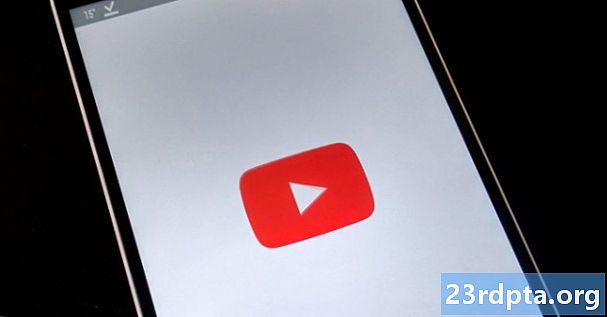
యూట్యూబ్ పనిచేయడం లేదని మీరు చూస్తే మీరు ప్రయత్నించే చివరి విషయం ఏమిటంటే, మీ పరికరంలో YouTube అనువర్తనాన్ని నవీకరించడం. నవీకరణ అందుబాటులో ఉందో లేదో తనిఖీ చేయడానికి, గూగుల్ ప్లే స్టోర్ అనువర్తనాన్ని తెరిచి, మెను నుండి “నా అనువర్తనాలు & ఆటలు” ఎంపికను ఎంచుకోండి మరియు YouTube “నవీకరణలు” జాబితాలో ఉందో లేదో తనిఖీ చేయండి.
అది ఉంటే, “అప్డేట్” బటన్ను నొక్కండి మరియు ప్రక్రియను పూర్తి చేయడానికి ఒక నిమిషం వేచి ఉండండి. అది పూర్తయిన తర్వాత, ప్రతిదీ ఇప్పుడు ఎలా ఉందో లేదో తనిఖీ చేయడానికి YouTube అనువర్తనాన్ని ప్రారంభించండి.
దశల వారీ సూచనలు:
దశ 1: Google Play స్టోర్ అనువర్తనాన్ని తెరవండి.
దశ 2: “నా అనువర్తనాలు & ఆటలు” నొక్కండి.
దశ 3: నవీకరణ అందుబాటులో ఉంటే YouTube అనువర్తనం పక్కన ఉన్న “నవీకరణ” బటన్ను నొక్కండి.
YouTube పనిచేయడం లేదు - PC కోసం పరిష్కారాలు (Chrome బ్రౌజర్)
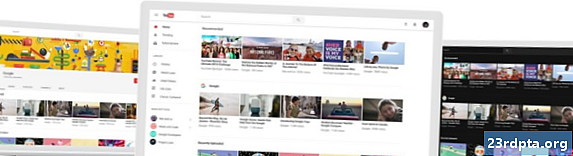
సంఖ్య 1 ని పరిష్కరించండి: Chrome ని నవీకరించండి
మీరు Chrome లో YouTube వీడియోలను చూడలేకపోతే, బ్రౌజర్ను నవీకరించడానికి ప్రయత్నించండి. మీరు చేయాల్సిందల్లా కుడి ఎగువ మూలలో ఉన్న చిహ్నం (మూడు నిలువు చుక్కలు) పై క్లిక్ చేసి, “సహాయం” ఎంచుకోండి మరియు “Google Chrome గురించి” ఎంచుకోండి. అంకితమైన పేజీ తెరుచుకుంటుంది మరియు నవీకరణ అందుబాటులో ఉంటే, “ఇన్స్టాల్ చేయి” క్లిక్ చేసి సూచనలను అనుసరించండి.
దశల వారీ సూచనలు:
దశ 1: బ్రౌజర్ యొక్క కుడి ఎగువ మూలలో ఉన్న చిహ్నాన్ని (మూడు నిలువు చుక్కలు) క్లిక్ చేయండి.
దశ 2: “సహాయం” ఎంచుకోండి మరియు “Google Chrome గురించి” ఎంచుకోండి.
దశ 3: “ఇన్స్టాల్ చేయి” క్లిక్ చేసి, నవీకరణ అందుబాటులో ఉంటే సూచనలను అనుసరించండి.
సంఖ్య 2 ను పరిష్కరించండి: మీ ఇంటర్నెట్ కనెక్షన్ను తనిఖీ చేయండి
పైన వివరించిన Android సంస్కరణ మాదిరిగానే, మీ ఇంటర్నెట్ కనెక్షన్ సమస్య యొక్క మూలంగా ఉండవచ్చు. గూగుల్ సెర్చ్ చేయడానికి ప్రయత్నించండి లేదా యాదృచ్ఛిక వెబ్సైట్ లోడ్ అవుతుందో లేదో సందర్శించండి. అది కాకపోతే, ప్రతిదీ తనిఖీ చేయబడిందని నిర్ధారించుకోవడానికి మీ కనెక్షన్ సెట్టింగులను చూడండి. మీరు రౌటర్ను కూడా రీసెట్ చేయవచ్చు లేదా సహాయం చేయకపోతే మీ ISP కి కాల్ ఇవ్వండి. అయినప్పటికీ, కనెక్షన్ స్థాపించబడితే, సరైన పరిష్కారానికి అన్వేషణ కొనసాగుతుంది.
దశల వారీ సూచనలు:
దశ 1: మీరు ఇంటర్నెట్కు కనెక్ట్ అయ్యారో లేదో తనిఖీ చేయడానికి యాదృచ్ఛిక వెబ్సైట్ను సందర్శించండి.
దశ 2: మీరు ఇప్పటికే కాకపోతే ఇంటర్నెట్కు కనెక్ట్ అవ్వండి.
దశ 3: మీకు సమస్యలు ఉంటే రౌటర్ను రీసెట్ చేయండి.
సంఖ్య 3 ని పరిష్కరించండి: జావాస్క్రిప్ట్ ఆన్ చేయండి

యూట్యూబ్ వీడియోలను చూడటానికి మీరు జావాస్క్రిప్ట్ ప్రారంభించాలి. ఇది ఆన్ చేయబడిందో లేదో తనిఖీ చేయడానికి, Chrome సెట్టింగ్లకు వెళ్ళండి, దిగువన “అధునాతన” క్లిక్ చేసి, ఆపై “గోప్యత మరియు భద్రత” క్రింద “సైట్ సెట్టింగ్లు” ఎంచుకోండి. ఆ తరువాత, “జావాస్క్రిప్ట్” ఎంపికపై క్లిక్ చేసి, “అనుమతించబడిన (సిఫార్సు చేయబడిన)” ని ప్రారంభించండి.
మీరు దాన్ని పూర్తి చేసిన తర్వాత, మీరు చూడాలనుకుంటున్న YouTube వీడియోకు తిరిగి వెళ్లి, మీరు సమస్యను పరిష్కరించారో లేదో చూడటానికి పేజీని రిఫ్రెష్ చేయండి.
దశల వారీ సూచనలు:
దశ 1: బ్రౌజర్ యొక్క కుడి ఎగువ మూలలో ఉన్న చిహ్నాన్ని (మూడు నిలువు చుక్కలు) క్లిక్ చేసి, “సెట్టింగులు” ఎంచుకోండి.
దశ 2: దిగువన ఉన్న “అధునాతన” క్లిక్ చేసి, “గోప్యత మరియు భద్రత” క్రింద “సైట్ సెట్టింగులు” ఎంచుకోండి.
దశ 3: “జావాస్క్రిప్ట్” ఎంపికపై క్లిక్ చేసి, “అనుమతించబడిన (సిఫార్సు చేయబడినది)” ని ప్రారంభించండి.
సంఖ్య 4 ను పరిష్కరించండి: పొడిగింపులను తనిఖీ చేయండి
ఉపయోగకరమైన Chrome పొడిగింపులు చాలా అందుబాటులో ఉన్నాయి, కానీ వాటిలో కొన్ని మంచి కంటే ఎక్కువ హాని చేస్తాయి. మీ యూట్యూబ్-సంబంధిత సమస్యలకు వాటిలో ఒకటి కారణమా కాదా అని తెలుసుకోవడానికి, అజ్ఞాత మోడ్లో వీడియోను ప్లే చేయడానికి ప్రయత్నించండి.
పొడిగింపులు అజ్ఞాత మోడ్లో పనిచేయవు. కాబట్టి మీరు వీడియోను చూడగలిగితే, సమస్య ప్రారంభమైన అదే సమయంలో మీరు ఏది ఇన్స్టాల్ చేసారో గుర్తించండి మరియు దాన్ని తొలగించండి. ఎగువ కుడి మూలలో ఉన్న చిహ్నాన్ని (మూడు నిలువు చుక్కలు) క్లిక్ చేసి, “మరిన్ని సాధనాలు” ఎంచుకుని, “పొడిగింపులు” క్లిక్ చేయడం ద్వారా మీరు దీన్ని చేయవచ్చు. ఇది మీరు ఉపయోగిస్తున్న అన్ని పొడిగింపులను నిలిపివేయగల లేదా అన్ఇన్స్టాల్ చేయగల పేజీని తెస్తుంది.
దశల వారీ సూచనలు:
దశ 1: బ్రౌజర్ యొక్క కుడి ఎగువ మూలలో ఉన్న చిహ్నాన్ని (మూడు నిలువు చుక్కలు) క్లిక్ చేయండి.
దశ 2: “మరిన్ని సాధనాలు” క్లిక్ చేసి, ఆపై “పొడిగింపులు” క్లిక్ చేయండి.
దశ 3: పొడిగింపులు సమస్యను పరిష్కరిస్తాయో లేదో చూడటానికి ఆపివేయి / తొలగించండి.
సంఖ్య 5 ను పరిష్కరించండి: కాష్ మరియు కుకీలను క్లియర్ చేయండి

మీరు అజ్ఞాత మోడ్లో యూట్యూబ్ వీడియోలను చూడగలిగితే, అన్ని పొడిగింపులను నిలిపివేసినప్పటికీ వాటిని క్రోమ్ యొక్క సాధారణ వెర్షన్లో పని చేయలేకపోతే, కాష్ మరియు కుకీలను తొలగించడం అనేది వెళ్ళడానికి మార్గం.
బ్రౌజర్ యొక్క కుడి ఎగువ మూలలో ఉన్న చిహ్నాన్ని (మూడు నిలువు చుక్కలు) క్లిక్ చేసి, “మరిన్ని సాధనాలు” ఎంచుకుని, ఆపై “బ్రౌజింగ్ డేటాను క్లియర్ చేయి” ఎంచుకోండి. డ్రాప్-డౌన్ మెను నుండి “ఆల్ టైమ్” ఎంపికను ఎంచుకోండి మరియు అంకితమైన బటన్ను క్లిక్ చేయడం ద్వారా డేటాను క్లియర్ చేయండి.
దశల వారీ సూచనలు:
దశ 1: బ్రౌజర్ యొక్క కుడి ఎగువ మూలలో ఉన్న చిహ్నాన్ని (మూడు నిలువు చుక్కలు) క్లిక్ చేయండి.
దశ 2: “మరిన్ని సాధనాలు” క్లిక్ చేసి, ఆపై “బ్రౌజింగ్ డేటాను క్లియర్ చేయి” క్లిక్ చేయండి.
దశ 3: “ఆల్ టైమ్” ఎంపికను ఎంచుకుని “బ్రౌజింగ్ డేటాను క్లియర్ చేయి” క్లిక్ చేయండి.
కాబట్టి, YouTube మీ కోసం పనిచేయడం లేదా? సరే, ఈ పరిష్కారాలు Android పరికరం లేదా PC లో మీ YouTube సంబంధిత సమస్యలను పరిష్కరిస్తాయని మేము ఆశిస్తున్నాము. వాటిలో ఎక్కువ అందుబాటులో ఉండవచ్చు, కానీ ఈ పోస్ట్లో కవర్ చేయబడినవి చాలా సాధారణమైనవి.
మీ కోసం ఏది పని చేసింది?
సంబంధిత:
- యూట్యూబ్ నుండి సంగీతాన్ని డౌన్లోడ్ చేయడం ఎలా
- యూట్యూబ్ వీడియోలను డౌన్లోడ్ చేయడం ఎలా
- YouTube డార్క్ థీమ్ మోడ్ - దీన్ని ఎలా ఆన్ చేయాలి మరియు ఆఫ్ చేయాలి